【顔バレNGの方】ブログのプロフィール画像を無料&有料で作る方法

とお悩みではありませんか?
この記事では「プロフィール画像を載せるメリット」や「プロフィール画像を掲載する際の注意点」、「無料でブログアイコンを作る方法」に関して丁寧に解説します。

「有料で有料でブログアイコンを作るなら”ココナラ”がおすすめである理由」、「ココナラで発注する際のテンプレート」についても紹介するので、ぜひ最後までご覧ください!!
ブログにプロフィール画像を載せるメリット

まずはブログにプロフィール画像を掲載するメリットに関して、以下の通り解説します。
- メリット①読者に覚えてもらいやすくなる
- メリット②親近感・信頼性のアップに繋がる
- メリット③個人のブランディングに役立つ
メリット①読者に覚えてもらいやすくなる
ブログにプロフィール画像を掲載する最大のメリットは、「読者に覚えてもらいやすくなる」ことです。
なぜならあなた自身やブログの特徴が伝わるようなプロフィール画像を設定しておけばライバルと差別化することができるから。
ちなみに人間の脳はテキスト情報だけよりも、「テキスト+画像」の情報の方が記憶に残りやすいという研究データがあります。
参考|「画像優位性効果」を理解してユーザーの記憶に残るwebサイトを作成しよう

筋トレのブログなら、鉄アレイのアイコンや筋トレ風景の画像を設定しておくことで、ブログとプロフィール画像がリンクするため、より読者の記憶に残りやすくなります!!
メリット②親近感・信頼性のアップに繋がる
ブログにプロフィール画像を掲載することによって、「親近感・信頼性のアップ」へ繋げることが可能です。
なぜならプロフィール画像を公開することによって、運営者やブログの雰囲気がビジュアル化されるから。
特に運営者本人の顔がはっきりとわかるような画像を使用することができれば、ブログ記事の信憑性のアップが期待できます。

あるジャンルに特化したブログを運営しているのなら、ぜひオリジナルのプロフィール画像を用意するのがおすすめです。
メリット③個人のブランディングに役立つ
ブログでプロフィール画像を掲載するなら、ぜひオリジナルの写真やアイコンを用意するのがおすすめです。
なぜなら世界にたった一つしかないオリジナルのプロフィール画像があれば、あなたのブランディングに非常に役に立つから。
たとえばブログだけではなく、TwitterなどのSNSでも同じ画像を使えば、「ブログ=SNS=あなた」という印象をより強く読者に与えることができます。

フリー素材で適当にダウンロードしたありきたりな画像を使うと、ライバルと差別化することが難しくなるため、ぜひオリジナルの画像を用意するのがおすすめ!!
プロフィール画像は顔出しした方が有利?

もしあなたが顔出しできるのであれば、ブログのプロフィール画像は「本人の写真」が一番おすすめです。
なぜなら顔写真を掲載しているブロガーは少数派ですし、イラストよりも写真の方があなたの雰囲気がより読者に伝わるから。
ただし人気ブロガーのヒトデさんや、Tsuzukiさんのように、顔写真ではなくイラストを使っている方でもブログで大きな成果を出している人もたくさんいます。

あなたの雰囲気がしっかり伝わってライバルと差別化できるのであれば、イラストでもブログで成果を出すことが可能です!!
ブログのプロフィール画像はどんなときに使う?

次に具体的なプロフィール画像の利用例について、以下の通り紹介します。
- ケース①ブログのプロフィール欄
- ケース②記事の吹き出し
- ケース③SNSのアイコン
- ケース④ファビコン
ケース①ブログのプロフィール欄
まずは必ずブログのプロフィール欄に画像を設定したいですね。
なぜならオリジナルの画像を設定することによって、あなた個人のブランディングに非常に役に立つから。

プロフィール画像をはじめ、「ブログの運営者情報」は詳しければ詳しいほど記事の信憑性アップへ繋がります!!
ケース②記事の吹き出し
「WordPressのブログ記事の吹き出し」に画像を設定しておくのも非常におすすめです。
なぜなら吹き出しに画像を設定しておくことによって、記事の表現力の幅が広がるから。
たとえば記事がテキスト情報ばかりだと読むのに疲れてしまうため、「適度に画像付きの吹き出し」を差し込むことによって、記事に程よいリズム感を出すことが可能。

さらに大事なポイントで吹き出しを使うことによって、「専門家のアドバイス」のようなニュアンスを出せるため、記事に納得感が出ます!!
ケース③SNSのアイコン
ブログとSNSのアイコンは、同じ画像を使うのが非常におすすめです。
なぜならアイコンを統一することによって、ブログ読者とSNSフォロワーの両者に同じ運営者のイメージを残すことが可能だから。

ブログでSNSアカウントを紹介し、SNSでブログ記事を紹介すれば、相乗効果によって新たなファン獲得へ繋げられます!!
ケース④ファビコン
ブログアイコンを作るなら、「ブログのファビコン」にも画像を設定しておくのがおすすめ。
各サイトやブログを閲覧した際に、ブラウザタブの左側に表示される小さなアイコンのこと。
なぜならブラウザのタブやGoogleの検索結果でファビコンが表示されるため、パッと見で読者にあなたのブログを覚えてもらうことができるから。
まだファビコンの設定をしていない方は、この機会にオリジナルの画像を設定してみてはいかがでしょうか?
プロフィール画像のおすすめのサイズは?

ブログのプロフィールの設定する画像は、「512px以上の正方形」がおすすめです。
なぜならあまりにも小さい画像を拡大してしまうと、画質がボケてしまうから。
ちなみに大きい画像を小さく表示する際は特に問題はありません。

Twitterアイコンや、ブログの吹き出しなどは、画像が丸く補正されてしまうため、「正方形のプロフィール画像」を用意しておくのがベストです!!
【無料】ブログのプロフィール画像の作り方

ここからは、「無料でプロフィール画像を作る4つの方法」に関して順番に詳しく解説します。
- 無料①自分でプロフィール写真を用意する
- 無料②写真からイラスト化できるアプリを使う
- 無料③アイコン作成サイト・アプリ
- 無料④アイコン作成企画に応募する
無料①自分でプロフィール写真を用意する
もしあなたが顔出しOKなのであれば、自分でプロフィール写真を用意するのがおすすめです。
なぜなら自分の写真を掲載しているブロガーはかなり少ないですし、運営者の顔がわかった方が記事の信憑性や読者の親近感がアップするから。
今はスマホでも十分すぎるほど高画質の写真が撮れるので、あまり予算をかけられない方はまずはスマホで撮影してみてはいかがでしょうか?

とはいえ、いきなり自分の写真をアップするのに抵抗がある人は、「作業風景を斜めから撮影した写真」や、「雰囲気がわかる後ろ姿の写真」でもOKです!!
無料②写真からイラスト化できるアプリを使う
「顔出しするのは嫌だし、有料でイラスト発注するのはめんどくさい……」という方は、写真をイラスト化してくれるアプリを使うのがおすすめです。
なぜなら無料で本人にそっくりなイラストを超簡単に作ることができるから。

近年はAIを搭載したアプリが開発されたおかげで、イラストの精度が格段に上がってます!!
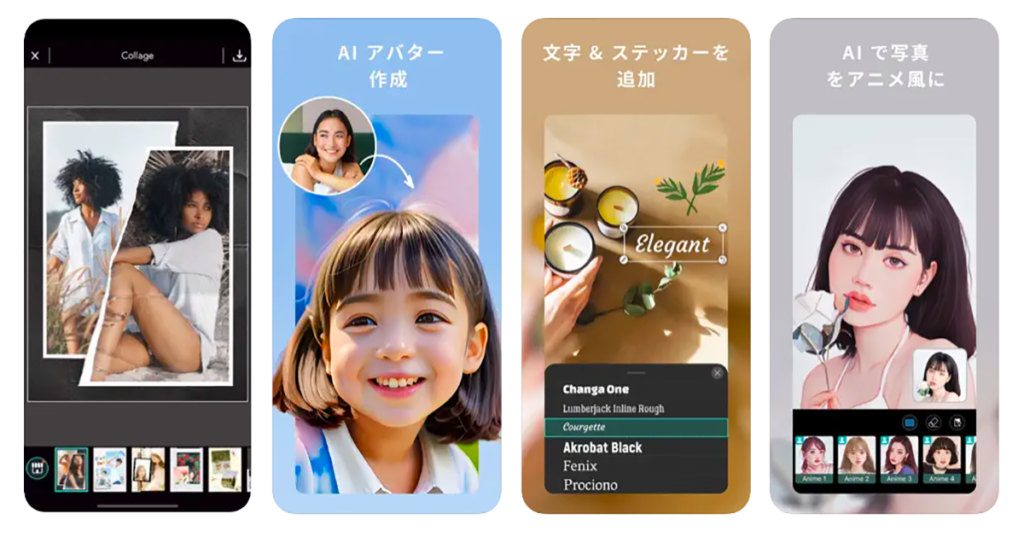
PhotoDirectorはアプリに取り込んだ写真を絵画風・イラスト風・3Dアバター風などに簡単に加工できるアプリ。
写真の一部のみイラスト化や背景の差し替えなど、様々なカスタマイズも可能です。
| イラストのクオリティ | ⭐︎⭐︎⭐︎⭐︎⭐︎ |
| 手軽さ | ⭐︎⭐︎⭐︎⭐︎⭐︎ |
| カスタマイズ性 | ⭐︎⭐︎⭐︎⭐︎⭐︎ |
| おすすめ度 | ⭐︎⭐︎⭐︎⭐︎⭐︎ |
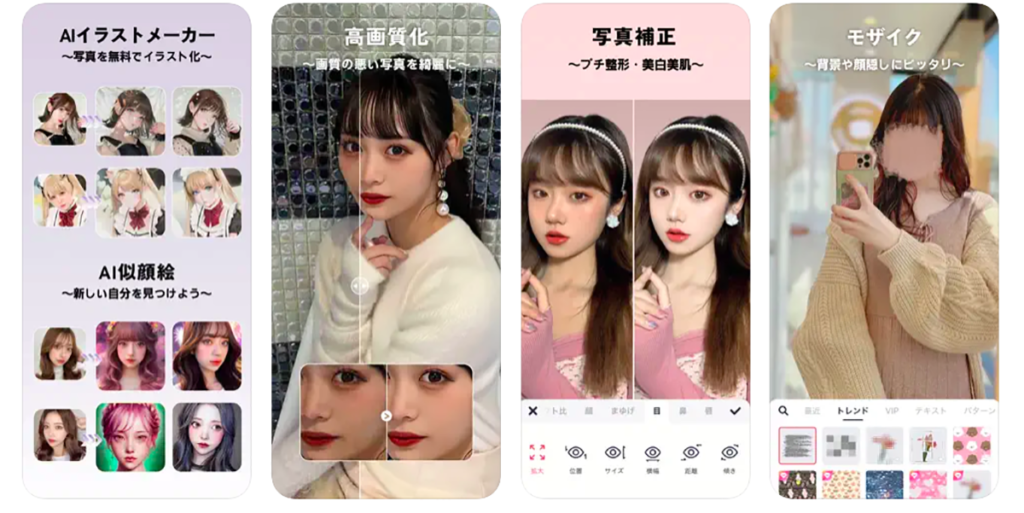
Meituは写真をアプリに取り込んで数回タップすれば、3種類のイラスト風加工に仕上げてくれるアプリ。
写真のイラスト化だけではなく、写真の加工もしたい方におすすめ。
| イラストのクオリティ | ⭐︎⭐︎⭐︎⭐︎ |
| 手軽さ | ⭐︎⭐︎⭐︎⭐︎⭐︎ |
| カスタマイズ性 | ⭐︎⭐︎⭐︎⭐︎ |
| おすすめ度 | ⭐︎⭐︎⭐︎⭐︎ |
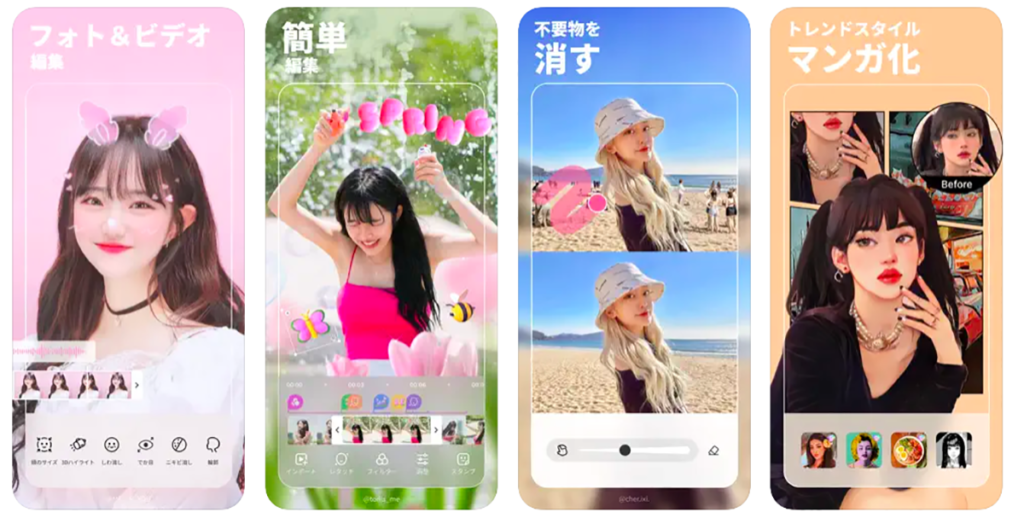
BeautyPlusはあなたの写真を素朴な感じのイラスト風に変換してくれるアプリ。
写真の補正機能がかなり充実しており、肌磨き・クマをなくす・鼻を細くするなど、写真を綺麗に補正したい場合におすすめ。
ただし「自撮り写真に特化したアプリ」であるため、風景や背景が多い人物写真のイラスト化には向いていません。
| イラストのクオリティ | ⭐︎⭐︎⭐︎ |
| 手軽さ | ⭐︎⭐︎⭐︎⭐︎⭐︎ |
| カスタマイズ性 | ⭐︎⭐︎⭐︎⭐︎ |
| おすすめ度 | ⭐︎⭐︎⭐︎⭐︎ |
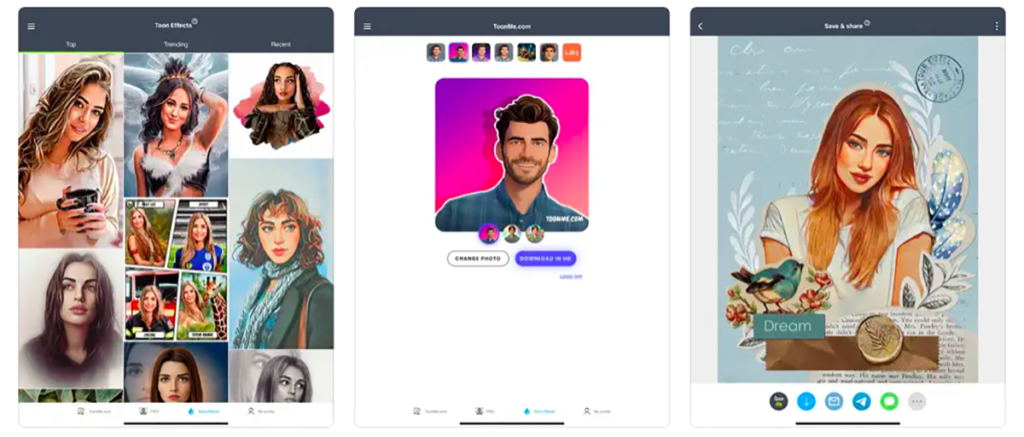
ToonMeはアプリに読み込んだ写真をまるで、ディズニーキャラクターのようにイラスト化してくれるアプリです。
欧米の方々のように目鼻立ちがハッキリしている人はいいのですが、アジア人のイラスト変換精度は余りたくないのが残念……
※ToonMeは無料期間が3日のみのため、無料で使いたい方は気をつける必要があります。
| イラストのクオリティ | ⭐︎⭐︎⭐︎ |
| 手軽さ | ⭐︎⭐︎⭐︎⭐︎⭐︎ |
| カスタマイズ性 | ⭐︎⭐︎⭐︎ |
| おすすめ度 | ⭐︎⭐︎⭐︎ |
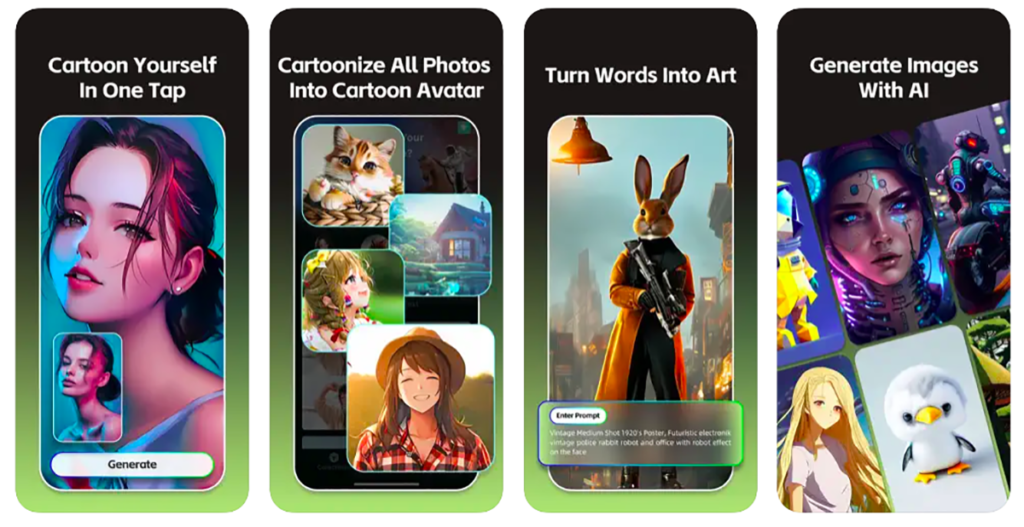
GoArtは風景写真をアート風に加工するのに特化したアプリです。
「キュビズム」や「印象派」など、フィルターの強さを自由に調節することができます。
風景写真に特化しているため、人物写真のイラスト化には不向き。
| イラストのクオリティ | ⭐︎⭐︎⭐︎ |
| 手軽さ | ⭐︎⭐︎⭐︎⭐︎⭐︎ |
| カスタマイズ性 | ⭐︎⭐︎⭐︎ |
| おすすめ度 | ⭐︎⭐︎⭐︎ |
無料③アイコン作成サイト・アプリ
ブログのプロフィール画像を無料で作りたいなら、「アイコン作成サイト・アプリ」を使うのもおすすめです。

顔のパーツや背景をクリックして選択するだけで、漫画のキャラクターのようなイラストを簡単に作成できます!!

CHARAT FACEはクオリティの高い3頭身のキャラクターを簡単に作ることができるサイト。
各パーツを選択して全身をコーディネートすることができ、アイコンにする際はバストアップのみ切り取ればOK。
画像を背景透過できるため、様々なケースで利用可能。
| イラストのクオリティ | ⭐︎⭐︎⭐︎⭐︎⭐︎ |
| 手軽さ | ⭐︎⭐︎⭐︎⭐︎⭐︎ |
| カスタマイズ性 | ⭐︎⭐︎⭐︎⭐︎⭐︎ |
| おすすめ度 | ⭐︎⭐︎⭐︎⭐︎⭐︎ |

CHARAT ORIGINは上記のCHARAT FACEの姉妹サイトで、女性向けのポップなキャラクターアイコンを作ることができます。
イラストのクオリティが非常に高く、カスタマイズの自由度も高いので非常におすすめです。
ただし男性向けのアイコンは作れないため注意。
| イラストのクオリティ | ⭐︎⭐︎⭐︎⭐︎⭐︎ |
| 手軽さ | ⭐︎⭐︎⭐︎⭐︎⭐︎ |
| カスタマイズ性 | ⭐︎⭐︎⭐︎⭐︎⭐︎ |
| おすすめ度 | ⭐︎⭐︎⭐︎⭐︎ |
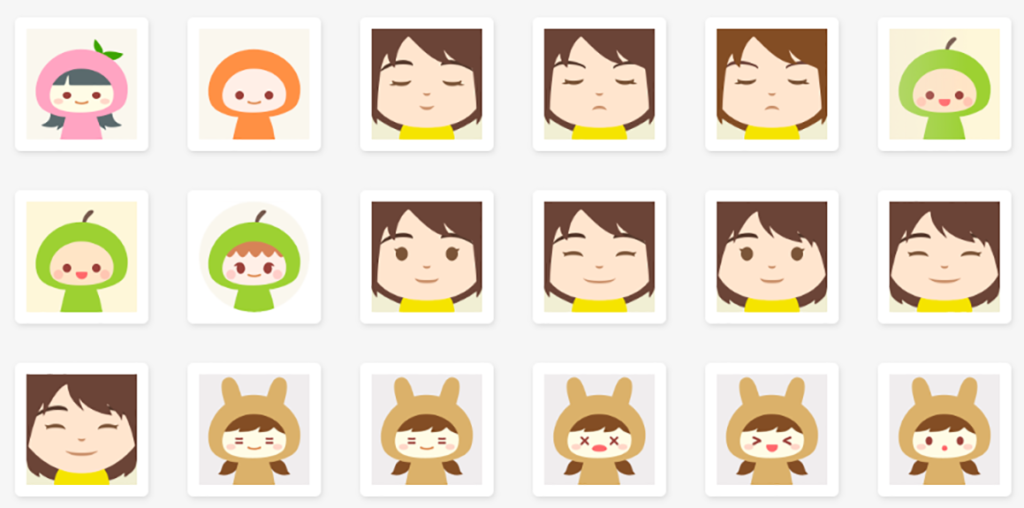
Iconponは①男女の顔・②野菜の被り物・③イケてる似顔絵・④被り物の4種類のアイコンを作成できます。
イラストのデザインは非常にシンプルで、カスタマイズはあまりできません。
| イラストのクオリティ | ⭐︎⭐︎⭐︎ |
| 手軽さ | ⭐︎⭐︎⭐︎⭐︎ |
| カスタマイズ性 | ⭐︎⭐︎⭐︎ |
| おすすめ度 | ⭐︎⭐︎⭐︎ |
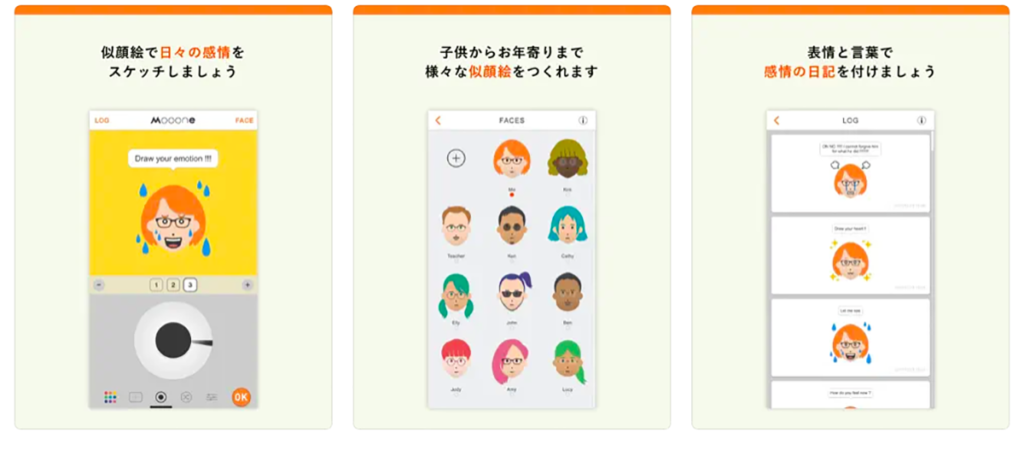
Moooneは笑い顔・怒った顔・困り顔・泣いている顔など、表情のバラエティが非常に豊富なイラストを作成できます。
イラストのカスタマイズはあまりできません。
| イラストのクオリティ | ⭐︎⭐︎⭐︎ |
| 手軽さ | ⭐︎⭐︎⭐︎⭐︎ |
| カスタマイズ性 | ⭐︎⭐︎⭐︎ |
| おすすめ度 | ⭐︎⭐︎⭐︎ |
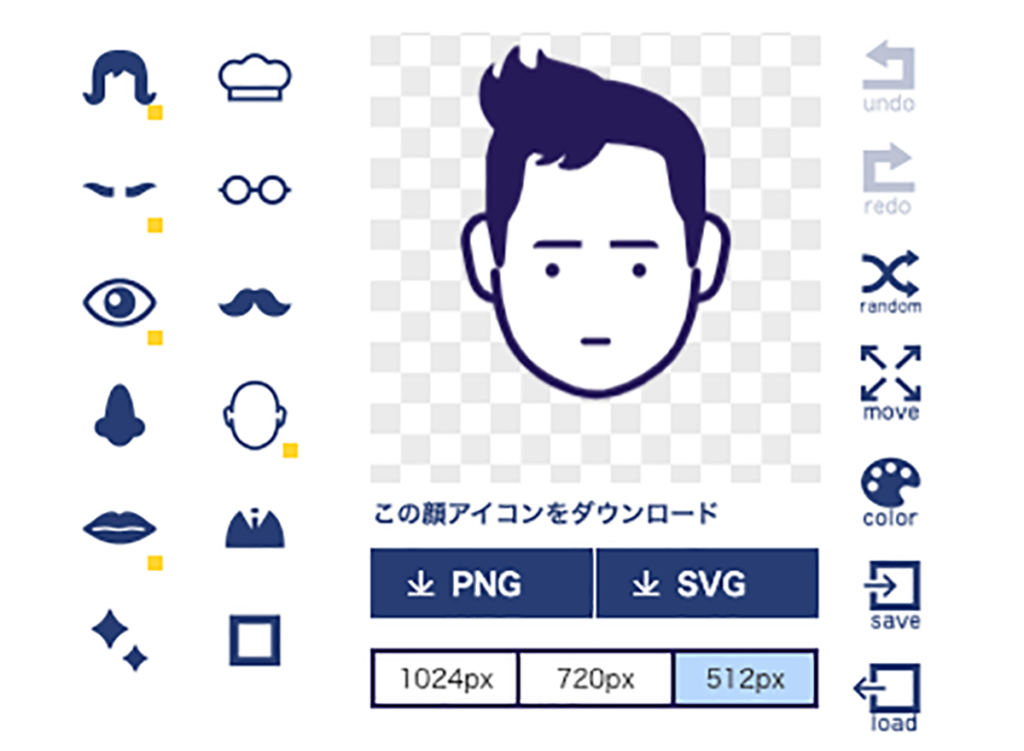
顔アイコンジェネレーターZは選べるパーツが多いため、よりあなたの雰囲気にマッチするアイコンを作ることができます。
| イラストのクオリティ | ⭐︎⭐︎⭐︎ |
| 手軽さ | ⭐︎⭐︎⭐︎⭐︎ |
| カスタマイズ性 | ⭐︎⭐︎⭐︎⭐︎⭐︎ |
| おすすめ度 | ⭐︎⭐︎⭐︎ |
無料④アイコン作成企画に応募する
あまり予算をかけたくない方は、SNS等でイラストレーターが募集している「無料アイコン作成キャンペーン」に応募してみるのもありです。
なぜなら無料でオリジナルのプロフィール画像が手に入るから。
例えばTwitterで、「#アイコン企画」などのハッシュタグで検索してみると、無料でアイコンプレゼント企画を募集している場合があります。

ただしイラストのクオリティはバラバラですし、途中で音信不通になるケースもあるため、イラストを作成してもらえるかどうかは不確実です……
有料でプロフィール画像を作るなら「ココナラ」がおすすめ
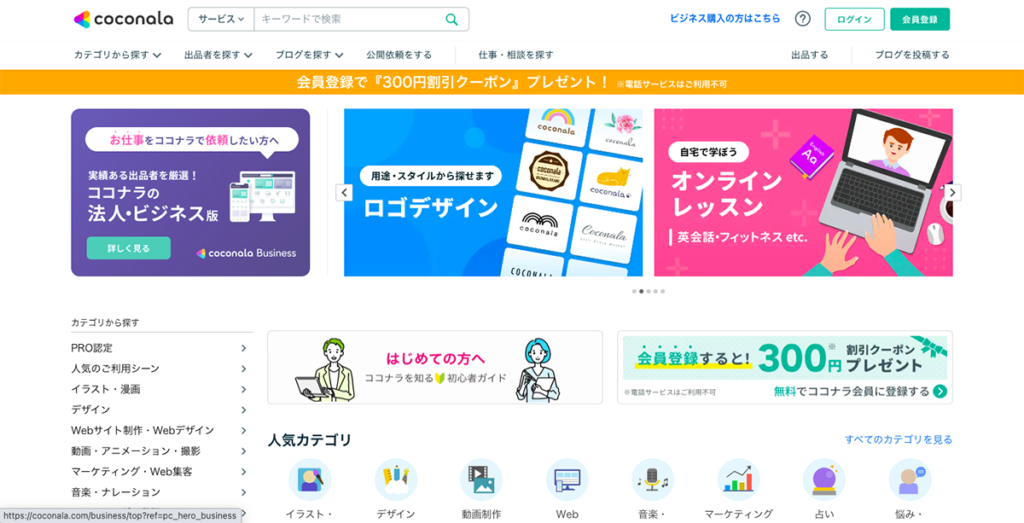
少しでもクオリティの高いオリジナルのプロフィール画像が欲しいなら、有料のココナラでプロのクリエイターに作ってもらうのがおすすめです。
ココナラがおすすめの理由や、発注する際のテンプレートについて、以下の通り解説します。
- 有料でアイコンを作るならココナラがおすすめな理由
- ココナラの依頼で失敗しない方法
- ココナラで発注する際のテンプレート
有料でアイコンを作るならココナラがおすすめな理由
もし有料でブログアイコンを作成するなら、ダントツで「ココナラ」がおすすめ!!
なぜなら1,000〜5,000円程度の費用で、プロ並みのクオリティの高いイラストを作ってもらえるから。
しかもココナラは様々なクリエイターが登録しているため、あなたのニーズにマッチするイラストが見つかる可能性が高いです。
クラウドワークスやランサーズなど、他にもクラウドソーシングサービスはありますが、イラストクリエイターの数はココナラが圧倒的。

クリエイターの選定、イラストの発注から納品まで全てココナラのみで完結するため、面倒なやりとりが少なくて済みます。
ココナラの依頼で失敗しない方法
ココナラで実際に仕事を発注する際は、各クリエイターの「過去作品」と「取引実績」を必ずチェックするのがおすすめ。
なぜなら過去の作品を見ればイラストの雰囲気がわかりますし、過去の取引実績の豊富な方であれば安心して仕事を発注することができるから。

「ココナラで仕事を発注する際のテンプレート」は、次の章でしっかり解説します。
ココナラで発注する際のテンプレート
ココナラで発注する際のテンプレートをご紹介します。
具体的に作成して欲しいイラストの雰囲気を事前に共有しておくことで、お互いの認識のズレを小さくすることができる。
「2頭身のキャラクター風」なのか、「リアル頭身の人間風」なのか、ハッキリイメージを伝えておく。
顔のみなのか、バストアップのアイコンなのかも共有。
特にこだわりがなければ、「背景なし」がおすすめ。
名前を入れたい場合はアイコンの下に入れてもらうなど指示をする。
ブログのプロフィール用・Twitterのプロフィール用など、アイコンの使用イメージを伝えておく。
相手とよくコミュニケーションを取って、無理のない期日を設定。
特にこだわりがなければ、「512px以上の正方形」がおすすめ。
「png」がおすすめ。
※「JPG」だと、背景透過できないため注意。
特にこだわりがなければ、「350dpi」がおすすめ。
プロフィール画像の注意点

最後にプロフィール画像の注意点に関して、以下の通り解説します。
- 注意①著作権と商用利用の確認
- 注意②ライバルと差別化できるか?
- 注意③あなたの特徴や雰囲気が伝わるか?
- 注意④読者に嫌われる画像を使わない
注意①著作権と商用利用の確認
フリー素材や無料のアイコン作成サイト等で作った画像を使う際は、必ず著作権と商用利用の確認を徹底することをおすすめします。
なぜなら場合によっては、使用条件やクレジット表示が必要になるケースがあるから。
たとえば有名なフリー素材サイト「いらすとや」の場合だと、「1ページにつき20枚まで」という使用条件があります。
また、「商用利用する場合は有料で追加料金が必要」というケースもあるため、必ず画像の利用規約を確認しなければいけません。

ブログで商品やサービスを紹介するアフィリエイトも、「商用利用」に含まれるため注意が必要です!!
注意②ライバルと差別化できるか?
プロフィール画像を作る際は、「ライバルと差別化できるか?」を意識するのがおすすめです。
なぜならどこかでみたことがあるようなアイコンや写真だと、読者の印象に残りづらくなってしまうから。
特にあなたのブログのジャンルが被っているライバルとは、しっかり差別化しておく必要があります。

あなたよりも有名なブロガーとアイコンが似ていると、「あぁ、あの有名ブロガーのパクリか……」と連想してしまうので注意です。
注意③あなたの特徴や雰囲気が伝わるか?
プロフィール写真を通して、あなたの特徴や雰囲気がしっかり伝わるか確認しておくことも非常に大事です。
なぜなら写真やアイコンであなたの特徴が伝わらないと、ブログとあなたをセットで覚えてもらいにくいから。
例えばダイエットに関するブログなのに、「パソコンや犬などあまり関係のない画像」を設定してしまうと、読者は混乱してしまいます。

筋トレブログなら鉄アレイ、サッカーブログならサッカーボールなど、ブログとアイコンの特徴がマッチしている方が印象に残りやすいです。
注意④読者に嫌われる画像は使わない
最後に読者に嫌われるような画像は使わないように注意が必要です。
なぜなら親近感や信頼感を与えるためにプロフィール画像を用意するのに、あえて読者に嫌われるような画像を使うのはもったいないから。
ちなみにフォト総研の「評判の良くないプロフィール画像」という面白いデータがあるので、ご紹介します。
1位|決め顔
2位|あからさまな修正画像
3位|高級車やブランド品が写っている
4位|くわえタバコなどで悪さをアピール
5位|ラブラブな写真
「評判の良くないプロフィール画像/フォト総研」
このデータざっくりまとめると、「主張が強すぎる画像」は読者に嫌われる傾向が強いです(笑)

もしプロフィール画像に写真を設定するなら、「何か作業をしている風景を斜めから撮影する写真」が雰囲気も伝わりやすいのでおすすめ!!
まとめ
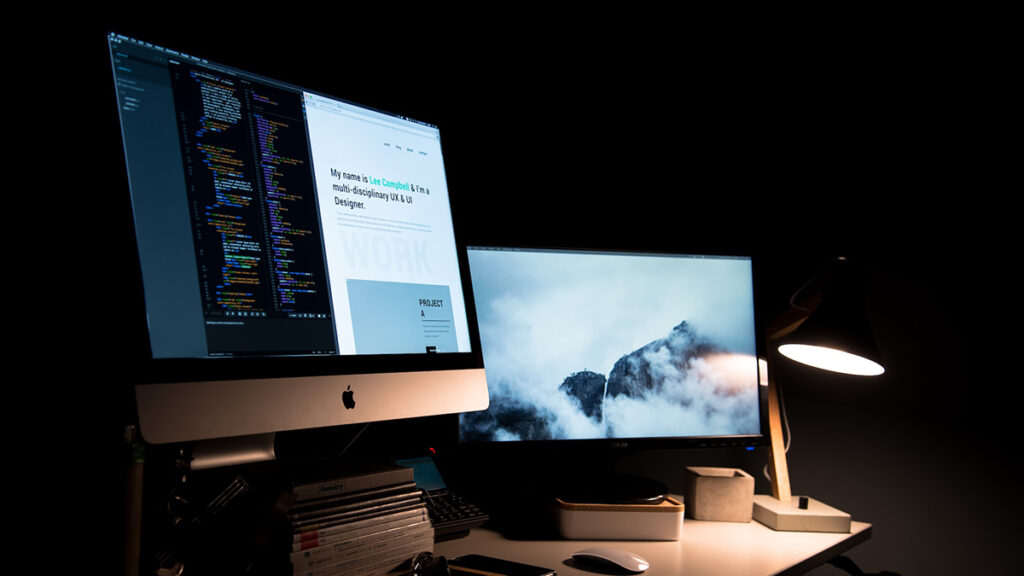
今回の記事では、「プロフィール画像を載せるメリット」や「プロフィール画像を掲載する際の注意点」、「プロフィール画像を作る方法」に関して詳しくご紹介しました。
プロフィール画像を作る方法に関して、簡単におさらいしておきましょう。
- 無料①|自分で画像を用意する
- 無料②|写真からイラスト化できるアプリ
- 無料③|アイコン作成サイト・アプリ
- 無料④|アイコン企画に応募する
- 有料なら「ココナラ」がおすすめ
ブログのプロフィール画像は、「本人の顔写真」が最もおすすめですが、オリジナリティがあってあなたの雰囲気が伝われば、イラストでも問題ありません。
プロフィール画像をイラストで用意したい場合、ライバルと差別化するために多少コストをかけてでもプロに依頼するのがおすすめです。

どうしても顔バレしたくない方は、まずは無料でイラストを作成してみてはいかがでしょうか?






